Puede deshabilitar este proceso usando el Administrador de tareas
- El archivo textinputhost.exe habilita el proceso de entrada de texto en la plataforma universal de Windows.
- Los virus o malware pueden duplicar este archivo y causar problemas.
- Puede deshabilitar este proceso cambiando el nombre del archivo.
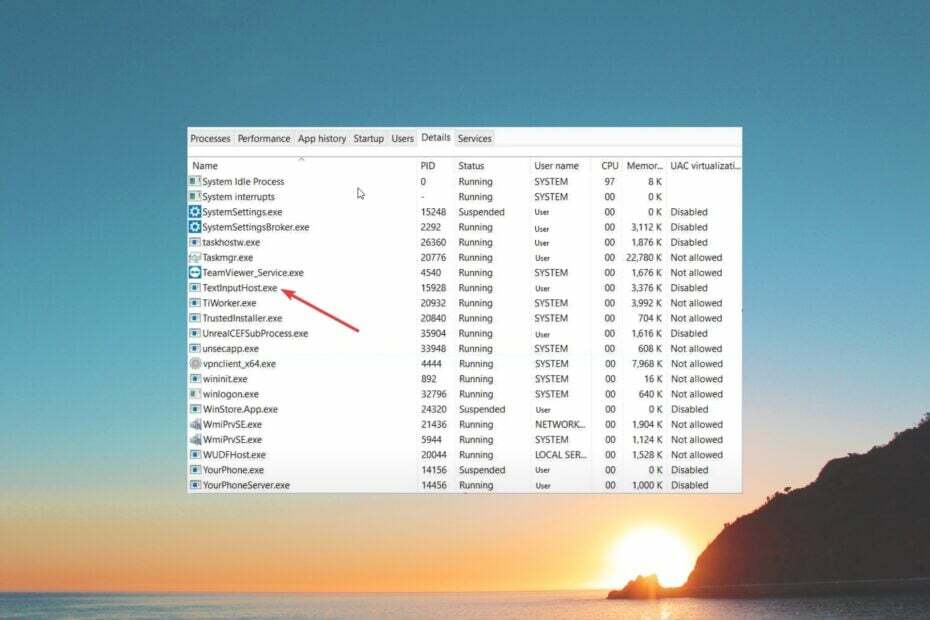
XINSTALAR HACIENDO CLIC EN EL ARCHIVO DE DESCARGA
- Descargar la herramienta de reparación de PC Restoro que viene con tecnologías patentadas (patente disponible aquí).
- Hacer clic Iniciar escaneo para encontrar problemas de Windows que podrían estar causando problemas en la PC.
- Hacer clic Repara todo para solucionar problemas que afectan la seguridad y el rendimiento de su computadora.
- Restoro ha sido descargado por 0 lectores este mes.
Hay varios archivos ejecutables y procesos de fondo que se requieren para que su PC funcione sin problemas y opere todos los procesos. El textinputhost.exe es otro archivo ejecutable de este tipo.
En esta guía, explicaremos qué es textinputhost.exe y cómo puede desactivarlo. También discutiremos si este es un archivo seguro y si debe permanecer en su PC o no. Entremos directamente en ello.
- ¿Qué es TextInputHost.exe?
- ¿Cómo puedo saber si el archivo textinputhost.exe es peligroso?
- ¿Cómo desactivo textinputhost.exe?
- Cambiar el nombre del archivo
- ¿Cómo elimino textinputhost.exe de mi PC?
- 1. Escanear la PC en busca de virus
- 2. Deshabilitar Asus GPU Tweak II
- 3. Ejecutar un escaneo SFC
¿Qué es TextInputHost.exe?
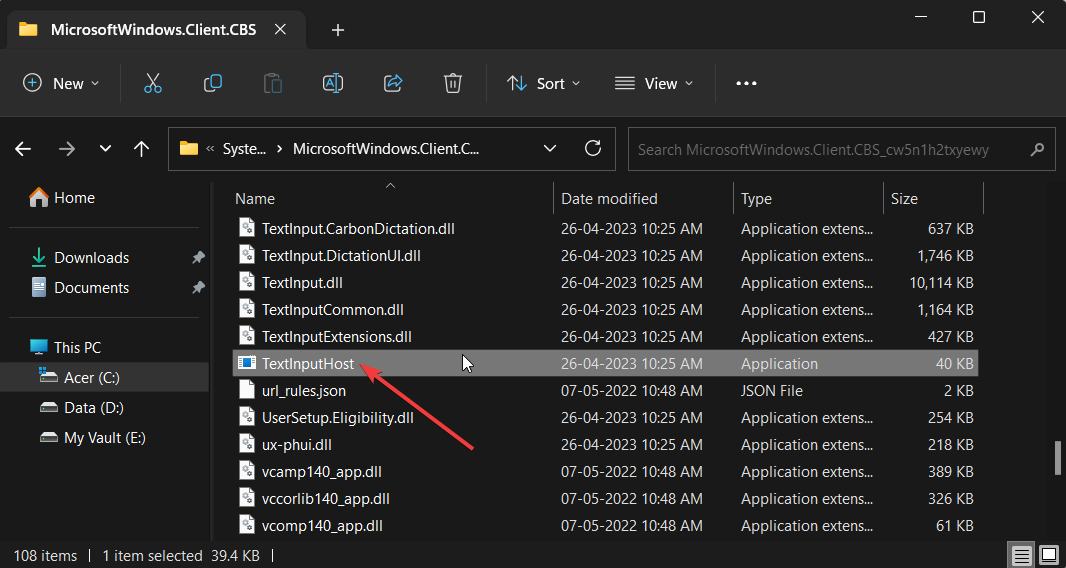
El textinputhost.exe es un importante archivo ejecutable de Microsoft. En particular, es parte de Windows Feature Experience Pack y, a menudo, se conoce como Archivo de sistema de Windows, Microsoft, GameEngine o UX.Client. CALLE.
Es responsable del proceso de entrada de texto para UWP (Universal Windows Platform). Por lo tanto, es importante que el sistema operativo Windows tenga este archivo para su correcto funcionamiento.
Encontrará el archivo textinputhost.exe dentro del C:\Windows\SystemApps\MicrosoftWindows. Cliente. CBS_cw5n1h2txyewy\InputApp\ o C:\Windows\SystemApps\MicrosoftWindows. Cliente. CBS_cw5n1h2txyewy\ ubicaciones.
Sin embargo, al igual que cualquier otro archivo exe, el malware o virus puede enmascarar o duplicar el archivo TextInputHost.exe y afectar el rendimiento de su computadora.
¿Cómo puedo saber si el archivo textinputhost.exe es peligroso?
Le hemos proporcionado la ubicación real donde puede encontrar el archivo textinputhost.exe. En caso de que el archivo se encuentre en una ubicación diferente en su PC, entonces hay mayores posibilidades de que este archivo no sea legítimo y esté infectado.
Por lo tanto, primero debe verificar la ubicación del archivo textinputhost.exe, porque si bloqueará o eliminará el archivo original, entonces su herramienta de selección de emoji y la herramienta de selección de imágenes GIF no podrán obtener ninguna imágenes
- ¿Qué es DismHost.exe y cómo deshacerse de él?
- Fsquirt.exe: ¿Qué es y debería eliminarlo?
- ¿Qué es Ene.exe y debería eliminarlo?
- Startmenuexperiencehost.exe: qué es y cómo deshabilitarlo
- ¿7-Zip.dll no se eliminará? 3 maneras de deshacerse de él
¿Cómo desactivo textinputhost.exe?
Cambiar el nombre del archivo
- Abre el Comenzar menú presionando el botón Ganar llave.
- Abierto Administrador de tareas.
- Seleccionar Aplicación de entrada de texto de Microsoft proceso y presione el Tarea final botón.
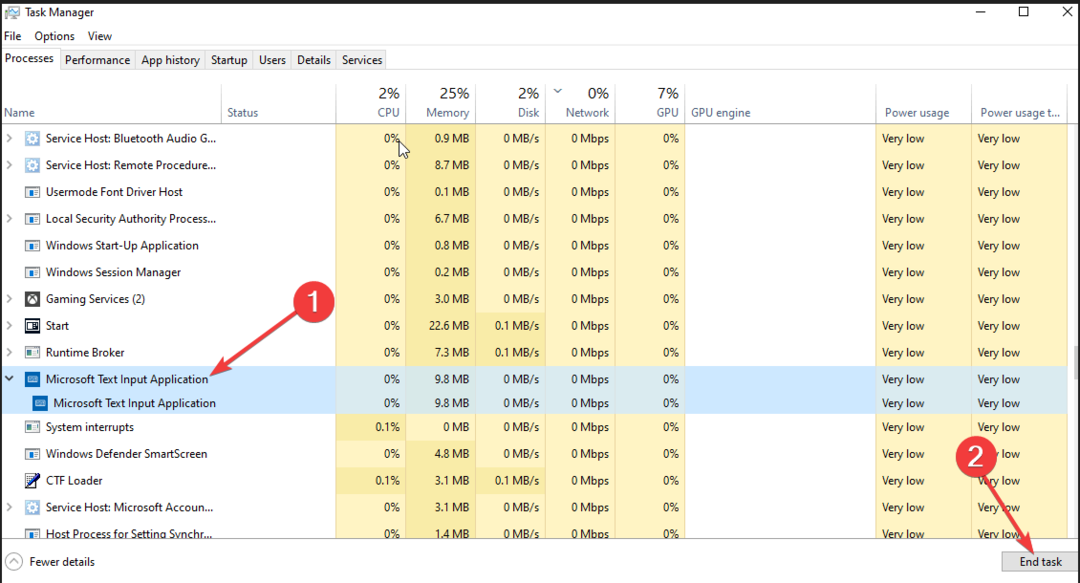
- presione el Ganar + mi llaves para abrir el Explorador de archivos.
- Navegue a la ruta de abajo.
C:\Windows\SystemApps\MicrosoftWindows. Cliente. CBS_cw5n1h2txyewy\ - Renombrar el aplicación de entrada carpeta a cualquier cosa.
Esto lo ayudará a deshabilitar el archivo textinputhost.exe y nuestro lector sugirió esta solución y ha ayudado a los usuarios a realizar la tarea.
¿Cómo elimino textinputhost.exe de mi PC?
1. Escanear la PC en busca de virus
- presione el Ganar llave para abrir la Comenzar menú.
- Abierto Seguridad de Windows.

- Seleccionar Protección contra virus y amenazas.

- Elegir Análisis rápido.

- También puede hacer clic en Opciones de escaneo y seleccione Análisis completo para un escaneo en profundidad.

- Aplique las correcciones solicitadas.
- Reinicie su PC.
Los virus y el malware pueden crear una copia del archivo textinputhost.exe y hacer que su sistema se comporte mal. En tal caso, le sugerimos que escanee su PC y elimine el virus, si lo hubiera.
Para su comodidad, hemos preparado una lista de algunos de los mejores herramientas antivirus que ayudará a mantener su PC segura y protegida.
Más específicamente, podría usar el software antivirus para mejorar la seguridad y la tasa de detección de amenazas cibernéticas complejas.
⇒ Obtenga ESET Internet Security
2. Deshabilitar Asus GPU Tweak II
- Abre el Comenzar menú presionando el botón Ganar llave.
- Tipo Panel de control y abre la aplicación.

- Seleccionar Programas y características.

- Haga clic derecho en Ajuste de GPU Asus II y seleccione Desinstalar.
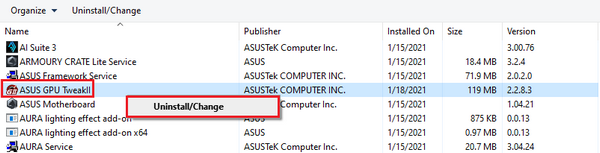
- Siga las instrucciones en pantalla para desinstalar el programa de su PC.
- Reinicie su PC.
Las computadoras portátiles Asus vienen con el software Asus GPU Tweak II que ayuda a monitorear y ajustar la configuración de la tarjeta gráfica y overclockear su GPU.
Sin embargo, uno de nuestros lectores señaló que después de probar varias soluciones y deshabilitar aplicaciones, salir del software Asus GPU Tweak II ayudó a deshacerse de TextInputHost.exe. También puede probar esta solución si posee una computadora portátil Asus.
3. Ejecutar un escaneo SFC
- presione el Ganar llave para abrir la Comenzar menú.
- Abre el Símbolo del sistema como administrador.

- Escriba el siguiente comando y presione Ingresar.
sfc /escanear ahora
- Espere a que se complete el proceso.
- Reinicie su PC.
La reparación de archivos del sistema corruptos o faltantes puede ayudar a deshacerse de problemas como el archivo textinputhost.exe que causa problemas.
Eso es todo de nosotros en esta guía. Tenemos una guía que explica ¿Qué es Startmenuexperiencehost.exe? y cómo puede desactivarlo si no es un archivo ejecutable importante.
Háganos saber en los comentarios si encontró otras formas de finalizar este proceso textinputhost.exe.
¿Sigues teniendo problemas? Solucionarlos con esta herramienta:
PATROCINADO
Si los consejos anteriores no han resuelto su problema, su PC puede experimentar problemas más profundos de Windows. Nosotros recomendamos descargando esta herramienta de reparación de PC (calificado como Excelente en TrustPilot.com) para abordarlos fácilmente. Después de la instalación, simplemente haga clic en el Iniciar escaneo botón y luego presione Repara todo.


